 github
github详情内容
██████╗ ██╗ █████╗ ██╗ ██╗ ██████╗ █████╗ ███╗ ██╗██╗ ██╗ █████╗ ███████╗
██╔══██╗██║ ██╔══██╗╚██╗ ██╔╝██╔════╝██╔══██╗████╗ ██║██║ ██║██╔══██╗██╔════╝
██████╔╝██║ ███████║ ╚████╔╝ ██║ ███████║██╔██╗ ██║██║ ██║███████║███████╗
██╔═══╝ ██║ ██╔══██║ ╚██╔╝ ██║ ██╔══██║██║╚██╗██║╚██╗ ██╔╝██╔══██║╚════██║
██║ ███████╗██║ ██║ ██║ ╚██████╗██║ ██║██║ ╚████║ ╚████╔╝ ██║ ██║███████║
╚═╝ ╚══════╝╚═╝ ╚═╝ ╚═╝ ╚═════╝╚═╝ ╚═╝╚═╝ ╚═══╝ ╚═══╝ ╚═╝ ╚═╝╚══════╝
███╗ ███╗ ██████╗██████╗ ███████╗███████╗██████╗ ██╗ ██╗███████╗██████╗
████╗ ████║██╔════╝██╔══██╗ ██╔════╝██╔════╝██╔══██╗██║ ██║██╔════╝██╔══██╗
██╔████╔██║██║ ██████╔╝ ███████╗█████╗ ██████╔╝██║ ██║█████╗ ██████╔╝
██║╚██╔╝██║██║ ██╔═══╝ ╚════██║██╔══╝ ██╔══██╗╚██╗ ██╔╝██╔══╝ ██╔══██╗
██║ ╚═╝ ██║╚██████╗██║ ███████║███████╗██║ ██║ ╚████╔╝ ███████╗██║ ██║
╚═╝ ╚═╝ ╚═════╝╚═╝ ╚══════╝╚══════╝╚═╝ ╚═╝ ╚═══╝ ╚══════╝╚═╝ ╚═╝
一个用于通过LLM自动化PlayCanvas编辑器的MCP服务器。
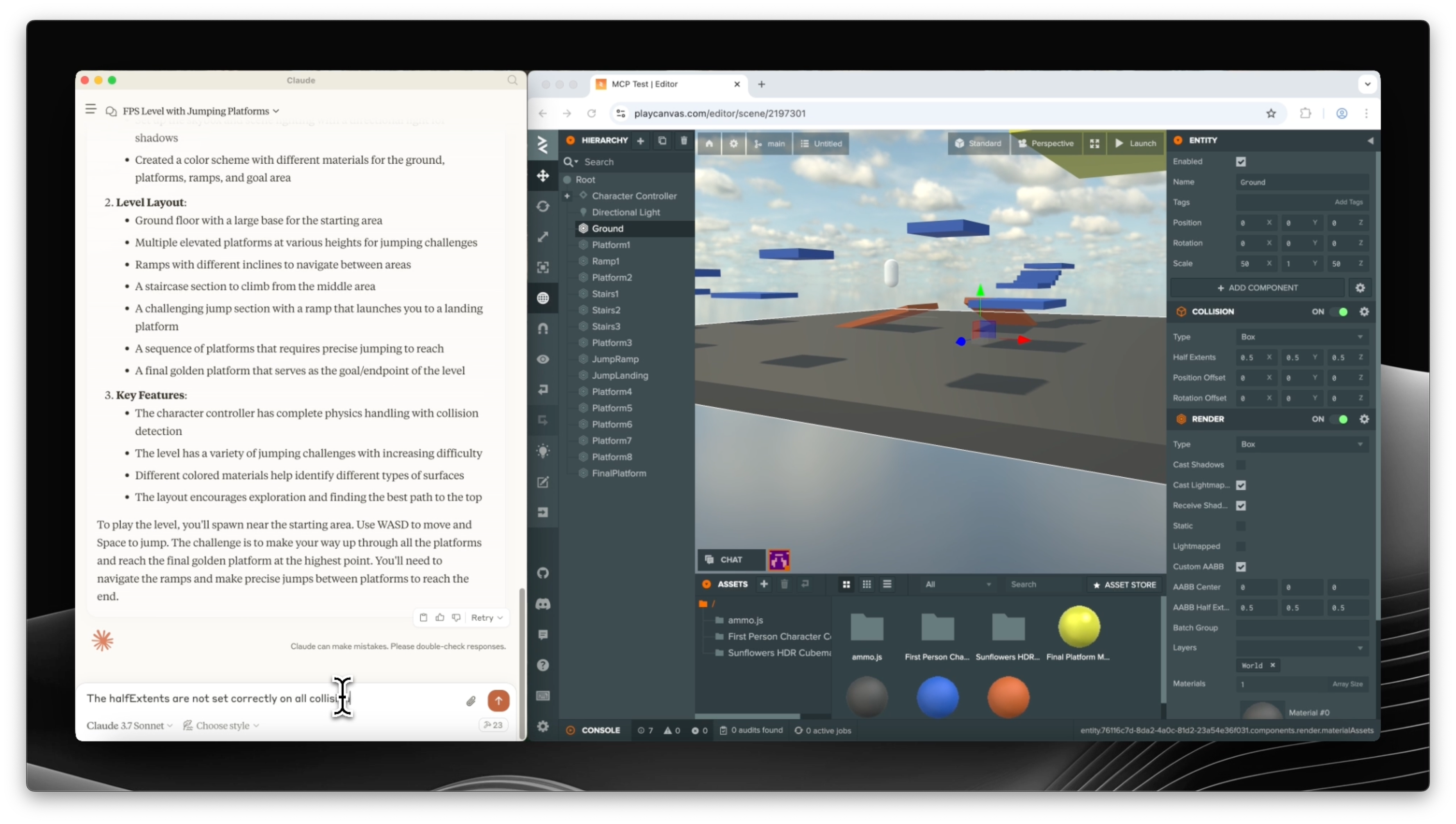
[!重要]
目前,MCP服务器需要由Anthropic的Claude驱动。我们的经验表明,Claude的免费版本无法提供足够大的聊天上下文来可靠地操作MCP服务器。因此,我们强烈建议订阅Pro版的Claude账户。
可用工具
- 实体
list_entitiescreate_entitiesdelete_entitiesduplicate_entitiesmodify_entitiesreparent_entityadd_componentsremove_componentsadd_script_component_script
- 资产
list_assetscreate_assetsdelete_assetsinstantiate_template_assetsset_script_textscript_parseset_material_diffuse
- 场景
query_scene_settingsmodify_scene_settings
- 商店
store_searchstore_getstore_download
安装
运行 npm install 以安装所有依赖项。
安装Chrome扩展
- 访问
chrome://extensions/并启用开发者模式。 - 点击
加载已解压的扩展程序并选择extensions文件夹。 - 加载PlayCanvas编辑器。扩展程序应该已加载。
运行MCP服务器
MCP服务器可以通过Cursor或Claude Desktop驱动。
[!提示]
我们发现Claude Desktop通常更可靠。
Claude Desktop
- 安装 Claude Desktop。
- 转到
Claude>设置。 - 选择
开发者,然后选择编辑配置。 - 这将打开
claude_desktop_config.json,即您的MCP配置JSON文件。
Cursor
- 安装 Cursor。
- 选择
文件>首选项>Cursor设置。 - 点击
+ 添加新的全局MCP服务器。 - 这将打开
mcp.json,即您的MCP配置JSON文件。
[!提示]
同样在Cursor设置中,选择功能并滚动到聊天部分。激活启用自动运行模式以允许LLM运行MCP工具而无需不断授权。您这样做风险自负(但我们更喜欢这种方式)!
[!重要]
在Cursor中,确保您选择了代理模式。询问和编辑模式将无法识别MCP服务器。
MCP配置JSON文件
您的配置应如下所示:
Windows
{
"mcpServers": {
"playcanvas": {
"command": "cmd",
"args": [
"/c",
"npx",
"tsx",
"C:\\path\\to\\mcp-editor\\src\\server.ts"
],
"env": {
"PORT": "52000"
}
}
}
}

macOS
{
"mcpServers": {
"playcanvas": {
"command": "npx",
"args": [
"tsx",
"/path/to/mcp-editor/src/server.ts"
],
"env": {
"PORT": "52000"
}
}
}
}

将编辑器连接到MCP服务器
PlayCanvas编辑器不会自动连接到MCP服务器。要连接:
- 激活运行PlayCanvas编辑器的Chrome标签页。
- 选择地址栏右侧的扩展程序图标。
- 选择PlayCanvas Editor MCP扩展程序以打开扩展程序弹出窗口。
- 选择
连接(端口号应与MCP配置JSON文件中设置的端口号匹配)。
[!注意]
目前,您一次只能连接一个PlayCanvas编辑器实例到MCP服务器。
您现在应该能够在Claude Desktop或Cursor中发出命令。

